Можете посмотреть видео на нашем youtube-канале на эту тему.
Либо читайте дальше полезную информацию.

Как добавить товар и оприходовать его? Сначала в центре окна нужно нажать на кнопку "Поступление товара".
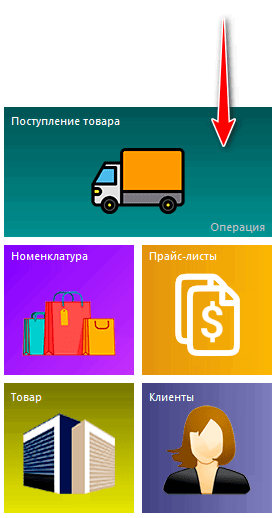
Любое движение товара оформляется в виде накладной. Это может быть как поступление товара, так и перемещение между складами. Теперь необходимо выбрать характер движения товара. Например, выберем "Поступление товара".
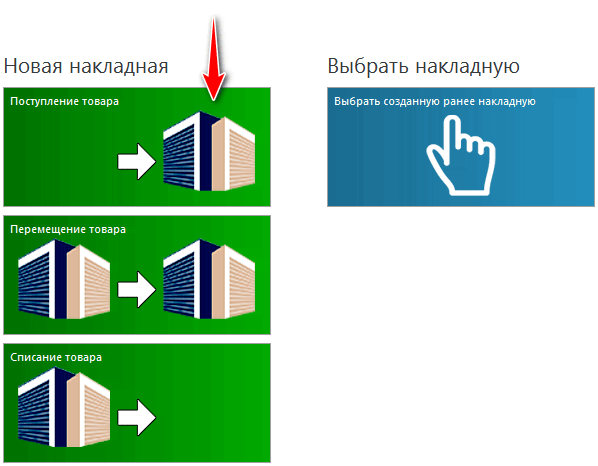
Зеленые кнопки позволяют создать новую накладную нужного вида. А синяя кнопка дает возможность поработать с ранее созданной накладной.
Далее указываем основные сведения для накладной.
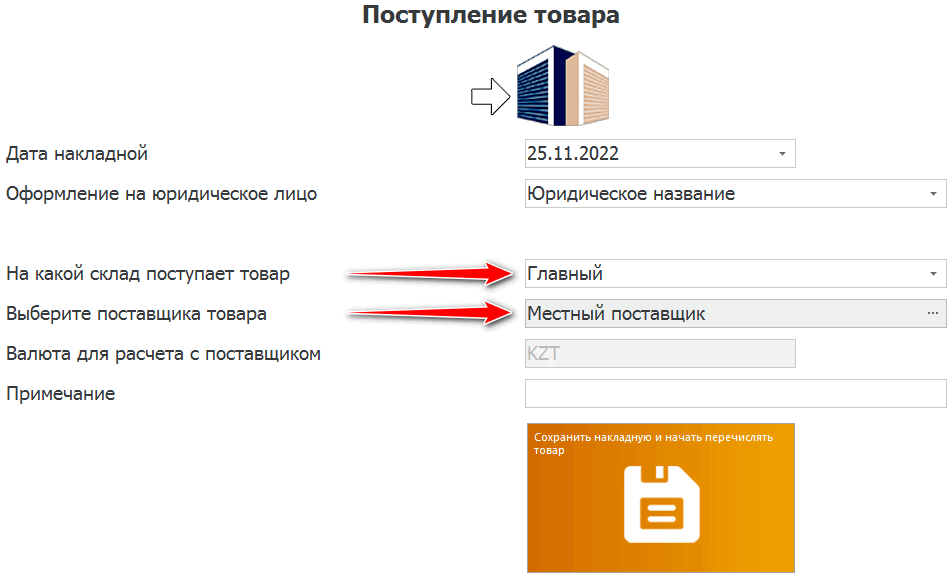
Текущая дата подставится автоматически. Вы можете ее изменить, если товар поступил в другой день.
Также само заполнится поле, в котором указывается юридическое лицо, на которое вы хотите оформить приход товара. Если у вас несколько юридических лиц, можете выбрать нужную организацию из списка.
Теперь переходим к двум главным полям, которые заполняет пользователь при поступлении товара. Первое - это название склада или магазина, в который пришел товар.
Второе - это название поставщика, у которого вы закупили продукцию.
Автоматически заполнится валюта для расчета с поставщиком. Она определяется по прайс-листу, который назначен контрагенту.
Когда закончили заполнять поля, нажмите кнопку "Сохранить накладную и начать перечислять товар".
Теперь начинается процесс внесение в состав накладной товаров, которые были закуплены. Для добавление каждой позиции нажимаем на зеленую кнопку "Добавить товар в состав накладной". Как вы уже могли заметить, в программе "USU" кнопки зеленого цвета обозначают, что будет добавлена новая запись.
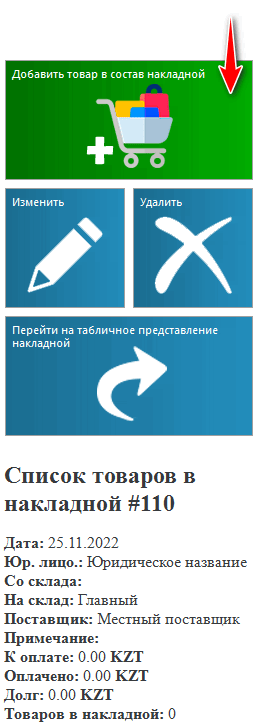
Если какую-то продукцию вы уже ранее приходовали, то добавлять ее название в номенклатуру второй раз не требуется. Уже имеющийся в базе данных товар можно легко найти по штрих-коду.

Либо есть возможность осуществить поиск продукции по части наименования. А затем уже выбрать нужный товар из предложенного списка.
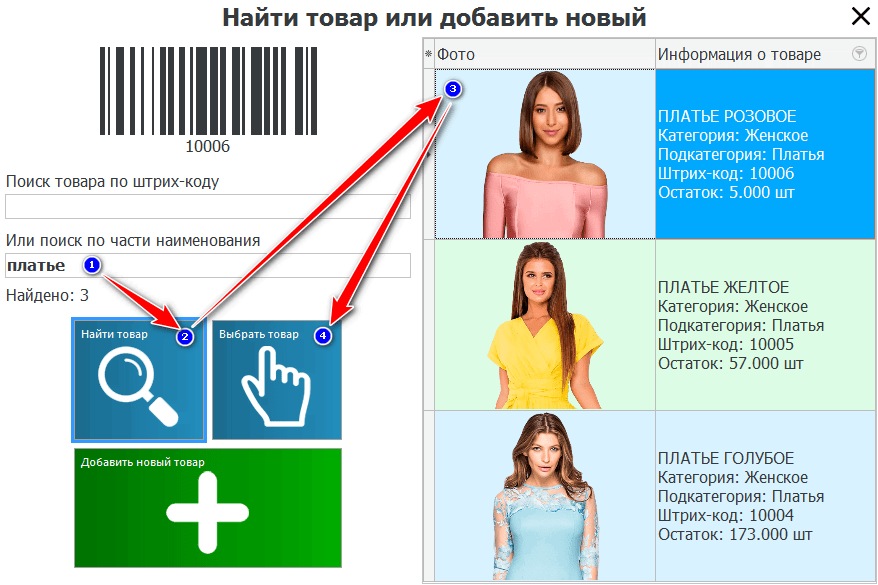
В случае, когда приходуется принципиально новый товар, с которым ранее вы не работали, при помощи поиска найти его не получится. В этом случае есть возможность сразу же зарегистрировать новую номенклатуру.
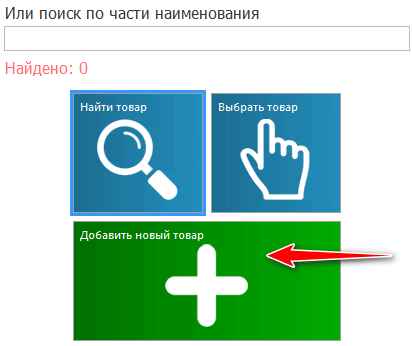
Откроет форма регистрации новой номенклатуры.
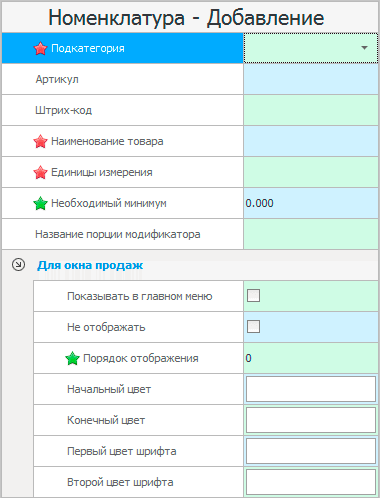
![]() Посмотрите подробное описание полей для номенклатуры товара.
Посмотрите подробное описание полей для номенклатуры товара.
![]() А когда зарегистрируете новый товар, можете присвоить ему изображение.
А когда зарегистрируете новый товар, можете присвоить ему изображение.
Когда продукция найдена или добавлена, нажмите кнопку "Выбрать товар".
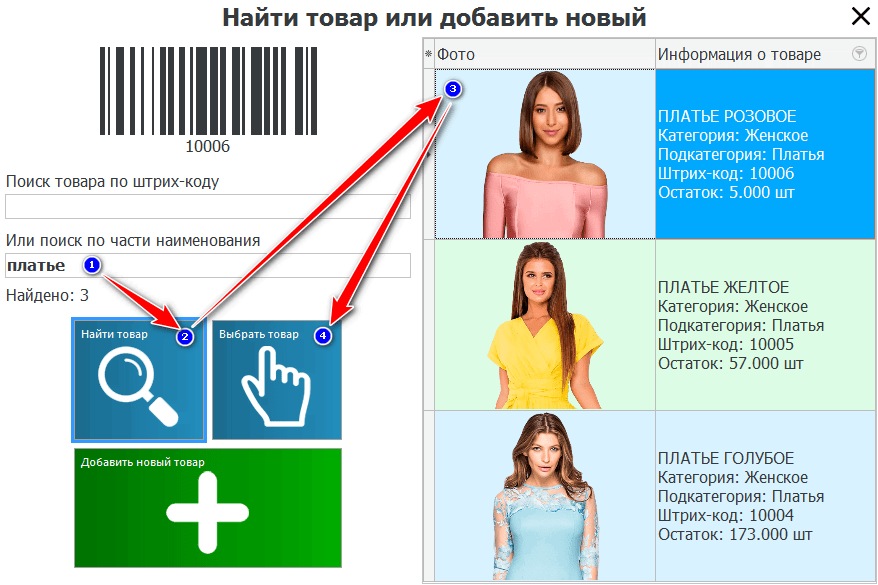
Также выбор можно осуществить двойным щелчком мышкой на нужном товаре.
Когда товар будет выбран, вы сможете продолжить добавление записи в состав накладной.
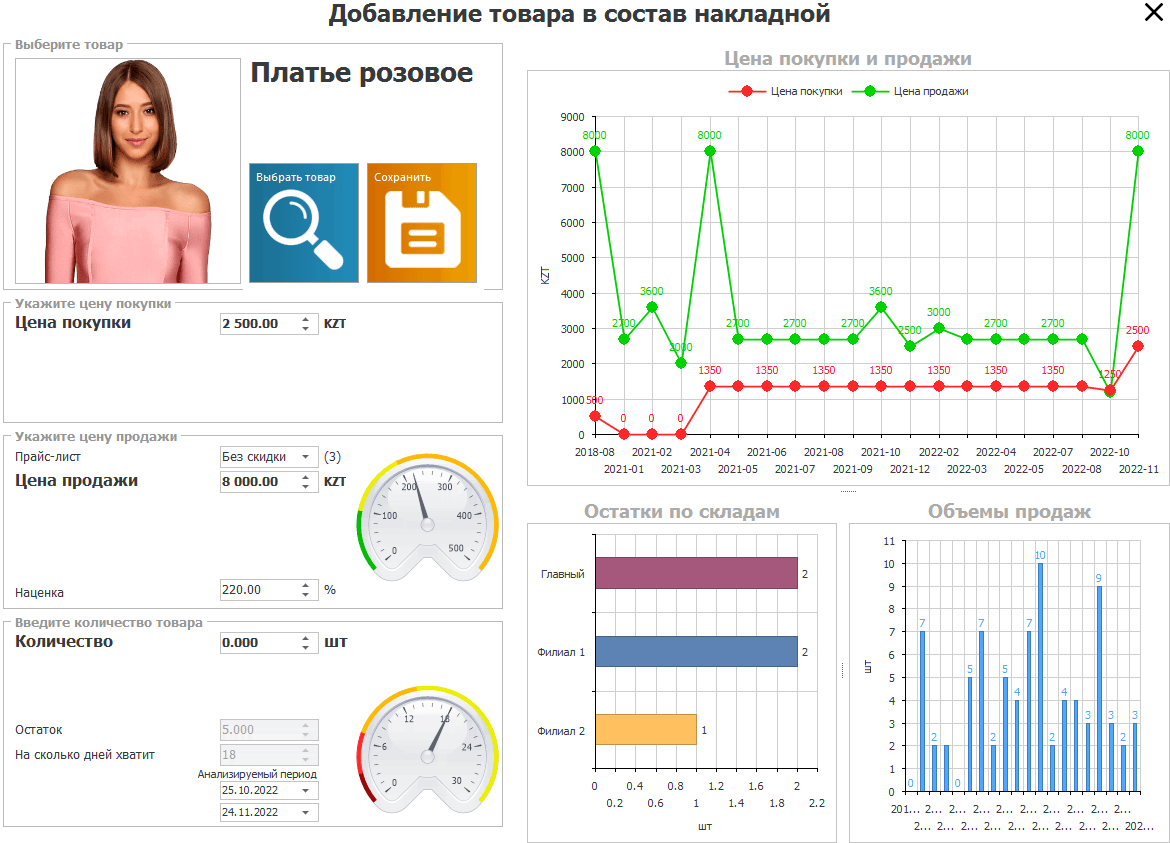
При приобретении товара у иностранного поставщика интерфейс будет немного отличаться. Добавится возможность указывать курс валюты.
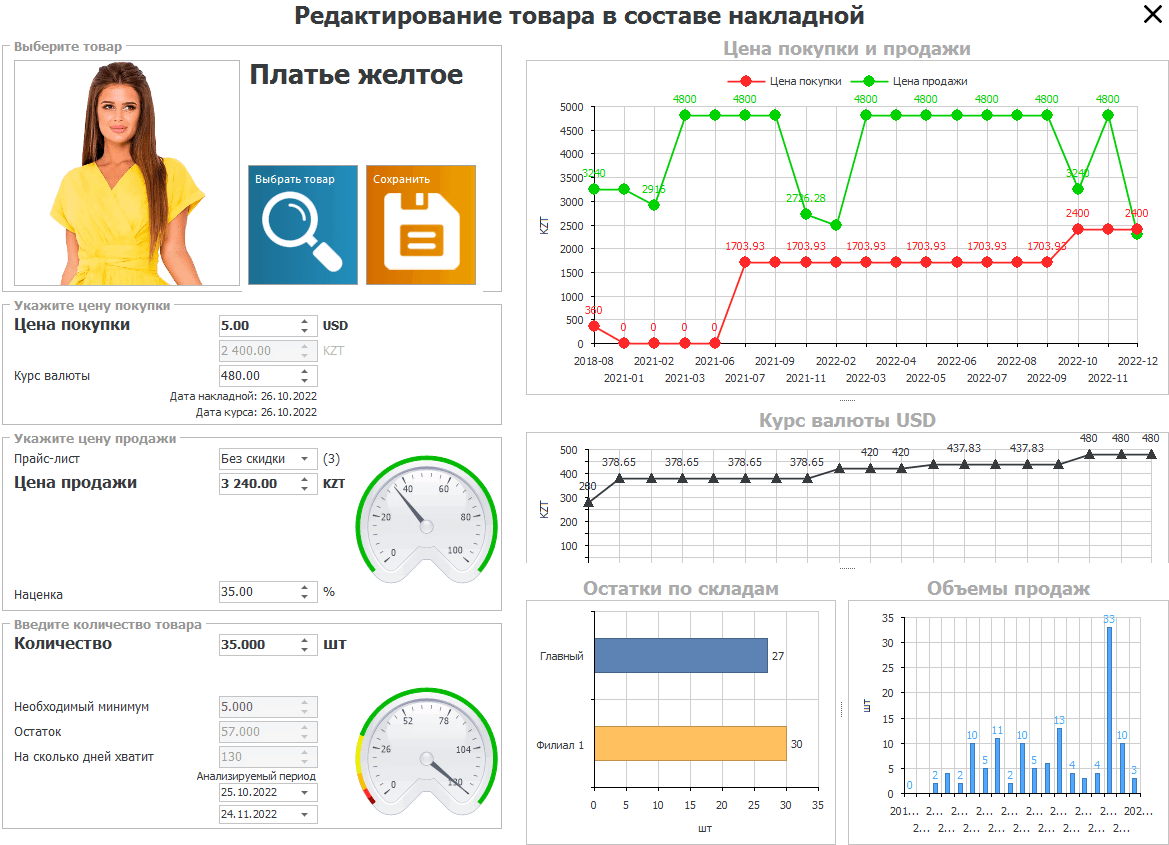
Первое, что потребуется ввести - это Цену покупки.
Если вы оплачиваете за товар в иностранной валюте, будет возможность указать курс валюты и сразу же увидеть в национальной валюте эквивалент закупочной цены.
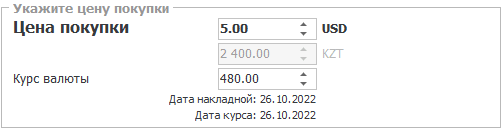
На графике справа вы параллельно сможете смотреть, как менялась закупочная цена с течением времени. Красная линия на графике - это цена покупки, а зеленая линия - это цена продажи.
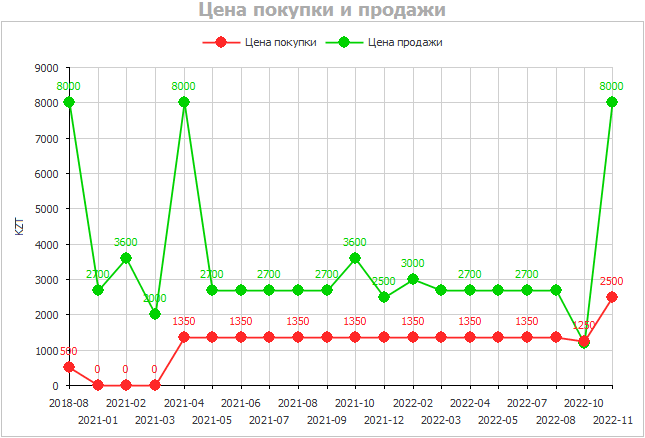
При работе с иностранной валютой наша система отобразит и график изменения курса валюты.
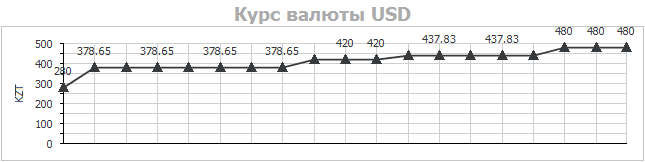
Можете посмотреть видео на нашем youtube-канале на эту тему.
Либо читайте дальше полезную информацию.

Далее вы контролируете Цену продажи. При необходимости ее сразу же можно изменить. Чтобы изменить цену по конкретному прайс-листу, сначала выберите нужный прайс-лист из списка.
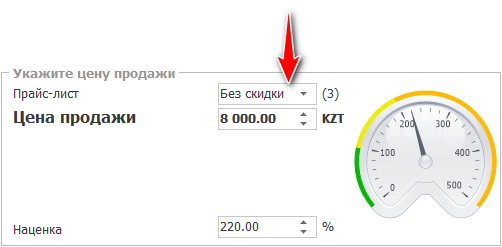
У вас будет возможность работать как с местными, так и с валютными прайс-листами.
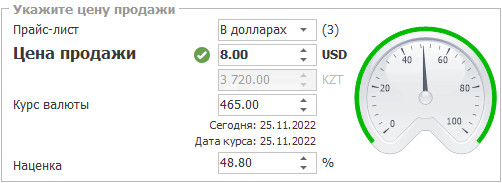
И, наконец, останется ввести лишь Количество товара.
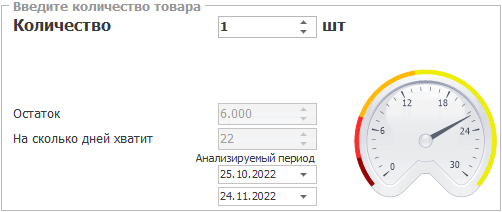
В этот момент программа "USU" сразу отобразит актуальные остатки данного товара по всем складам и магазинам. Значения будут показаны на диаграмме с учетом введенного количества. То есть, вы увидите, сколько станет продукции с учетом текущего поступления.

На соседней диаграмме будут проанализированы объемы продаж данного товара. Вам будет доступна информация о текущем спросе и его изменении за последнее время.
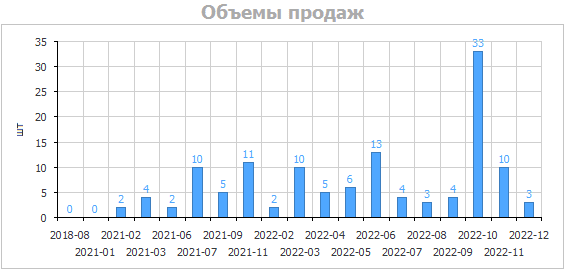
Наша интеллектуальная система сразу рассчитает, на сколько дней бесперебойной работы вам хватит текущих остатков. Количество дней будет рассчитано с учетом текущего количества товара. Такое планирование поможет исключить упущенную прибыль.
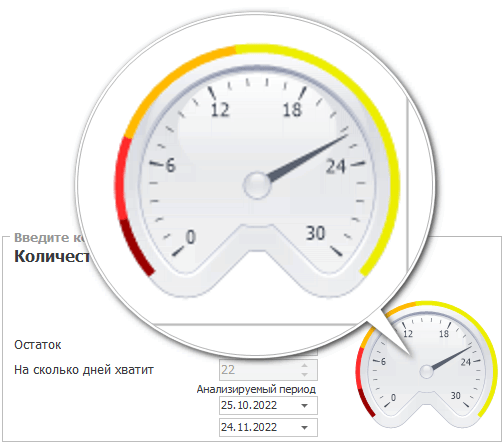
Датчик для отображения количества дней бесперебойной работы имеет разноцветную границу шкалы. Если количества товара хватит на месяц и более, то стрелка датчика будет указывать на зеленую область. Если продукции будет достаточно, чтобы проработать две недели и более, то стрелка датчика попадет в желтую область. Если от одной до двух недель - область под стрелкой будет оранжевой. И так далее. Чем более критически мал период бесперебойной работы, тем более тревожный цвет будет под стрелкой.
Когда указали количество продукции, сохраните текущий товар в накладной.

Накладная с одним единственным товаром будет выглядеть вот так.
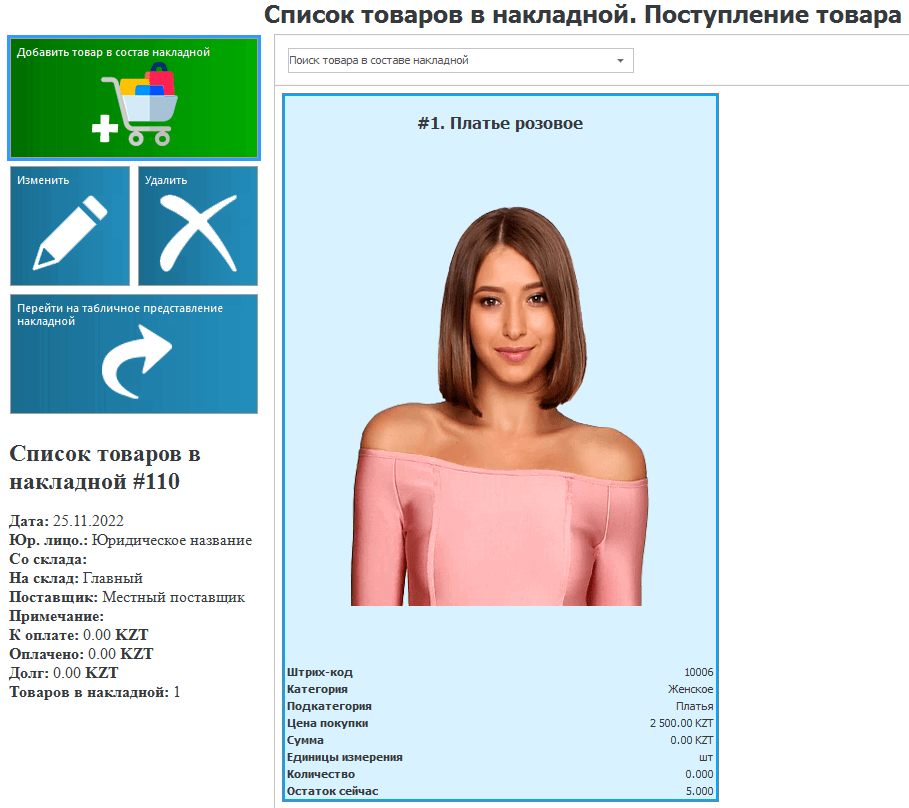
А вот изображение накладной с несколькими товарами в составе.
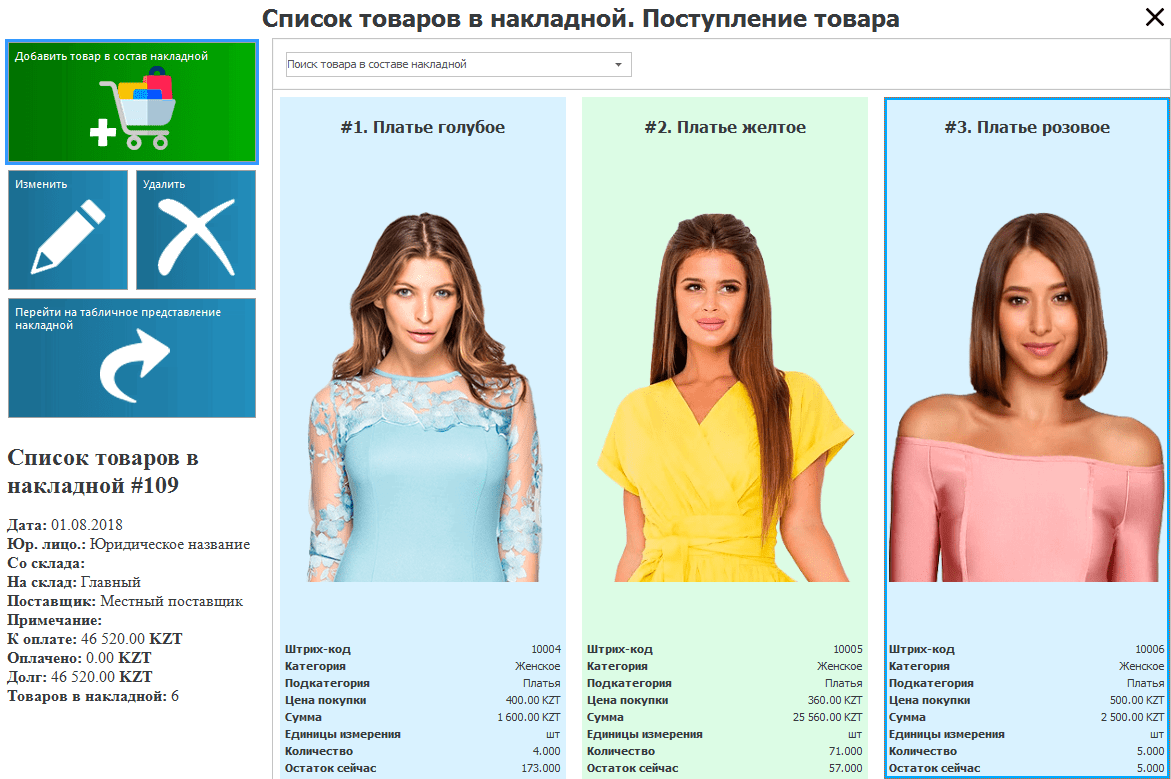
Ширину карточек товара в составе накладной можно менять.

Кроме добавления в состав накладной нового товара, можно еще изменять записи и удалять.
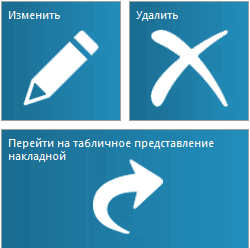
![]() А также есть кнопка для перехода на табличный вариант работы с накладными.
А также есть кнопка для перехода на табличный вариант работы с накладными.
Далее посмотрите, пожалуйста, другие полезные темы:
![]()
Универсальная Система Учета
2010 - 2025